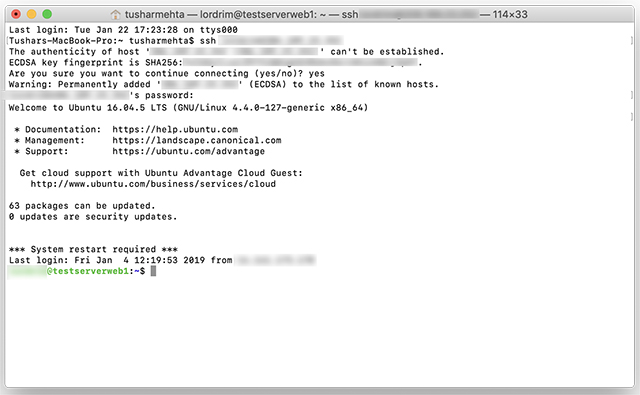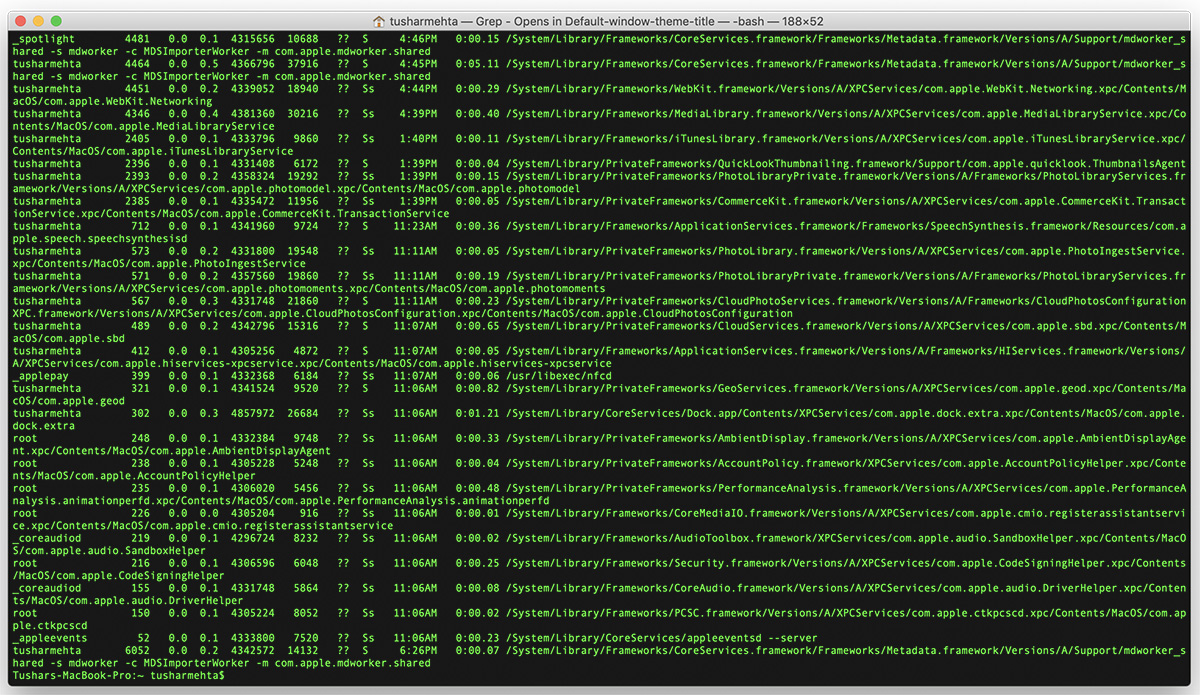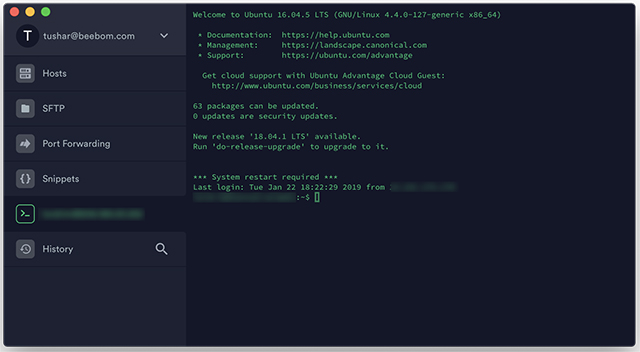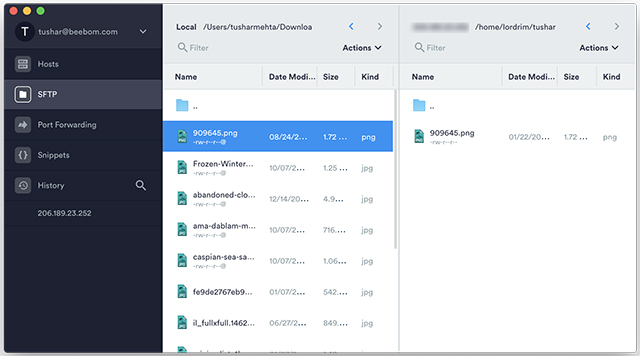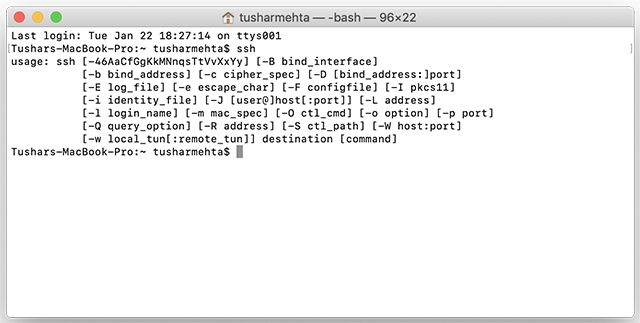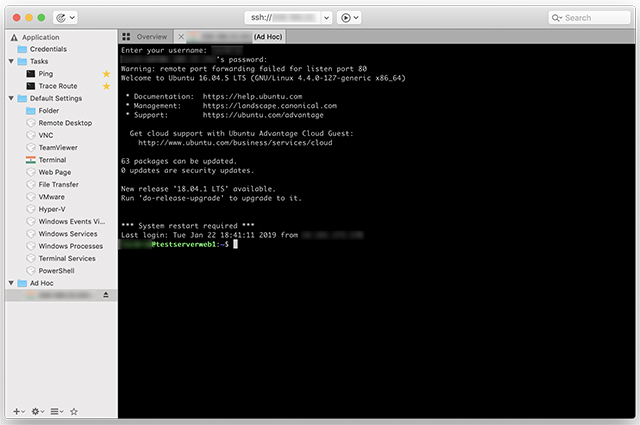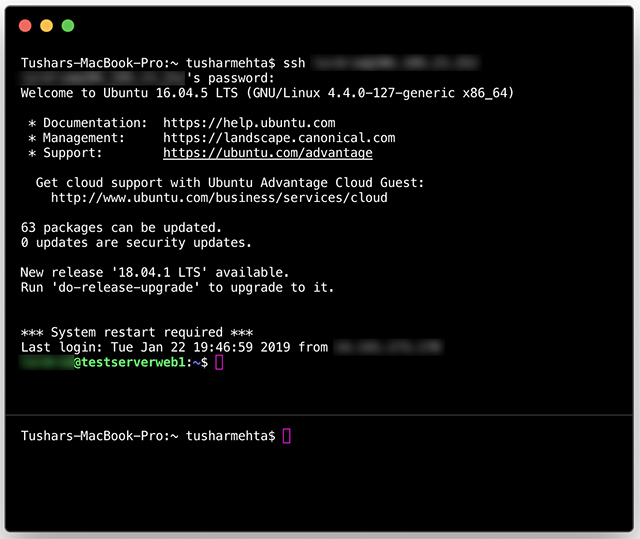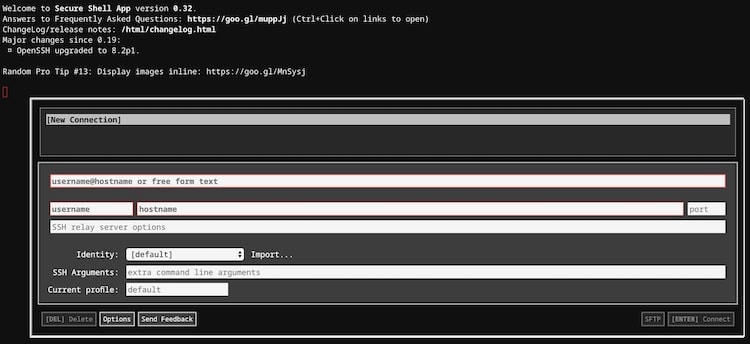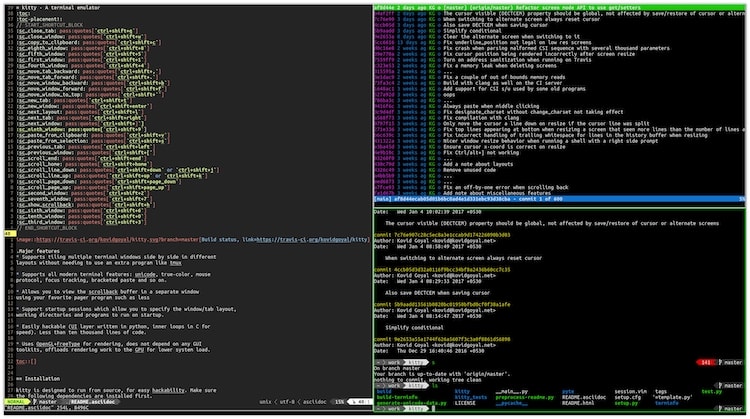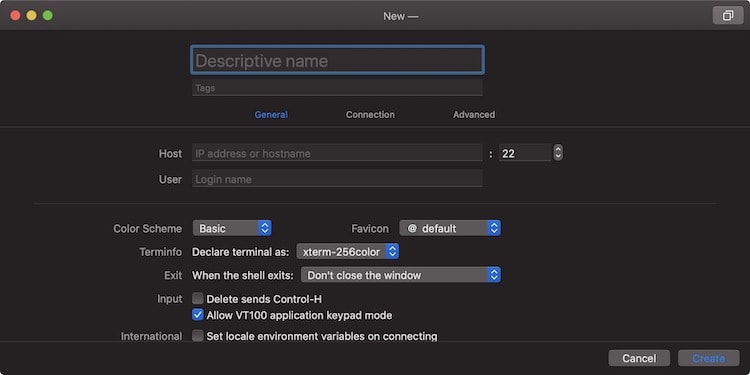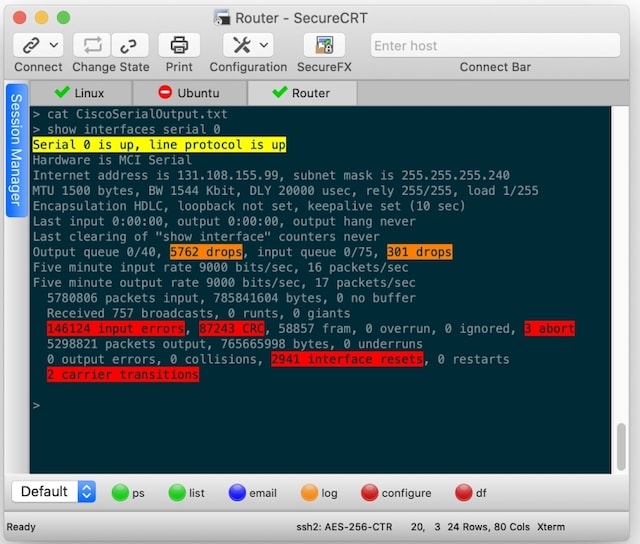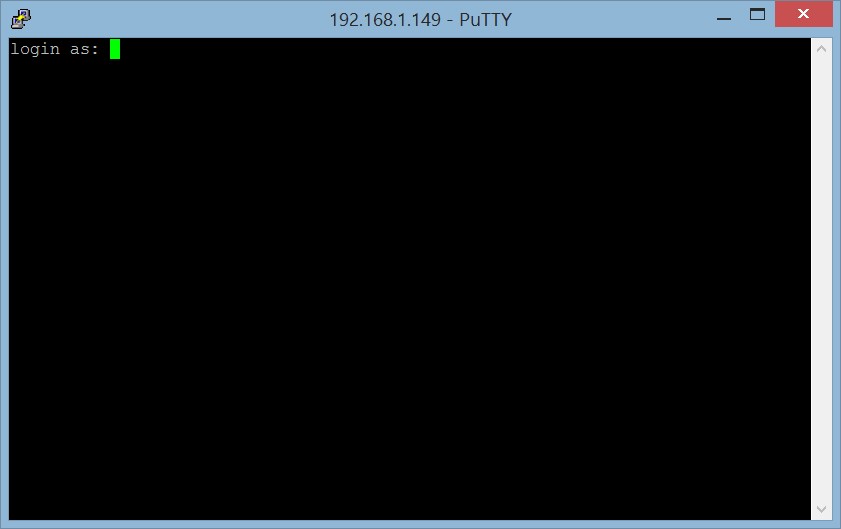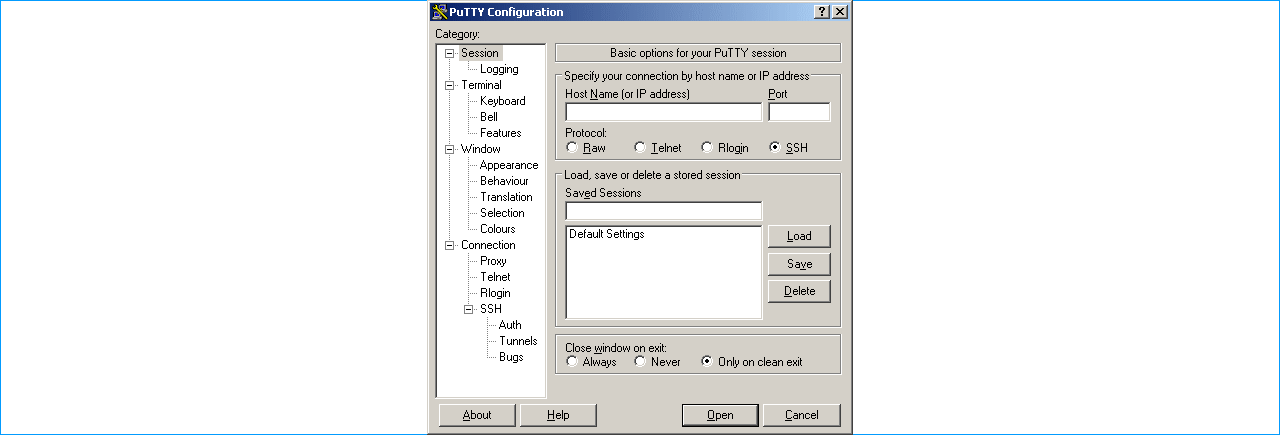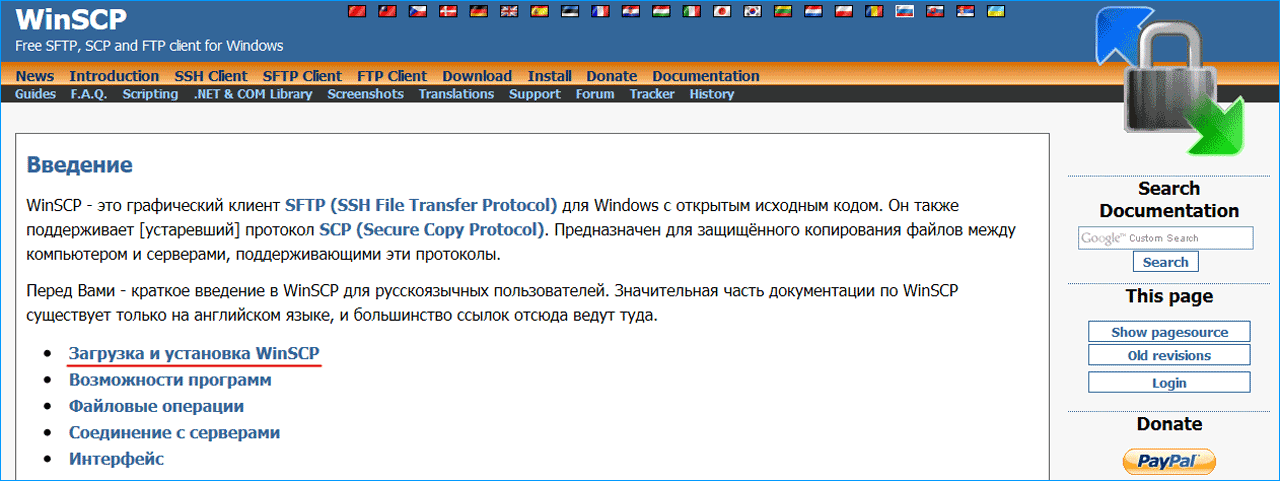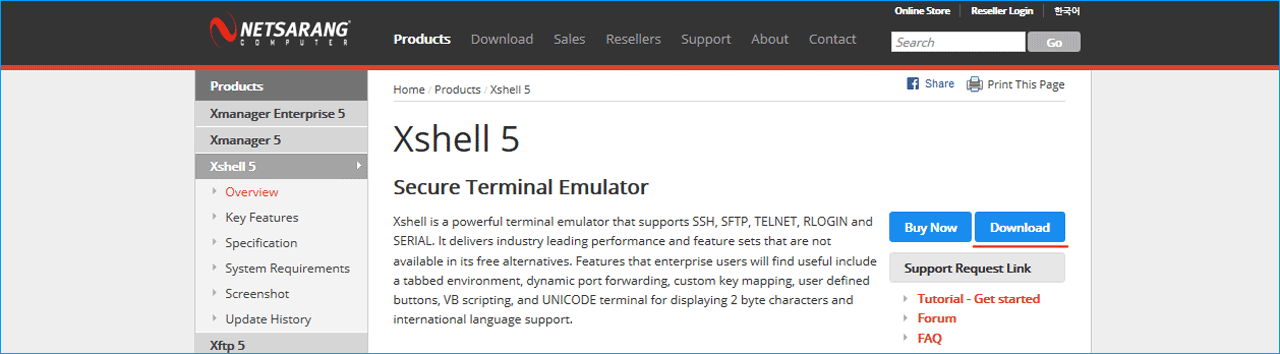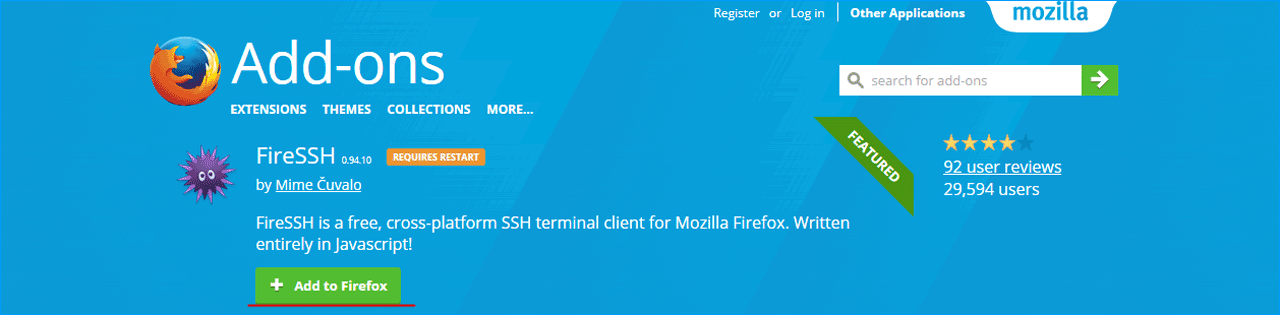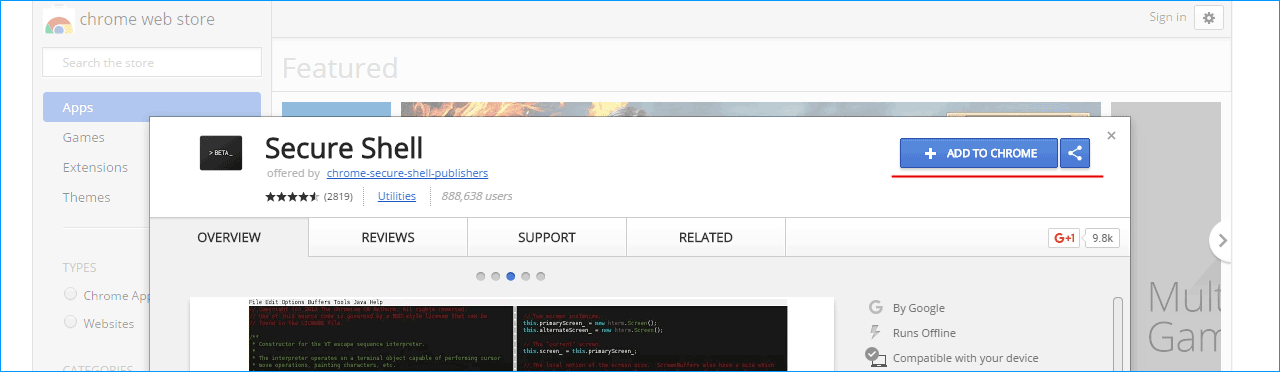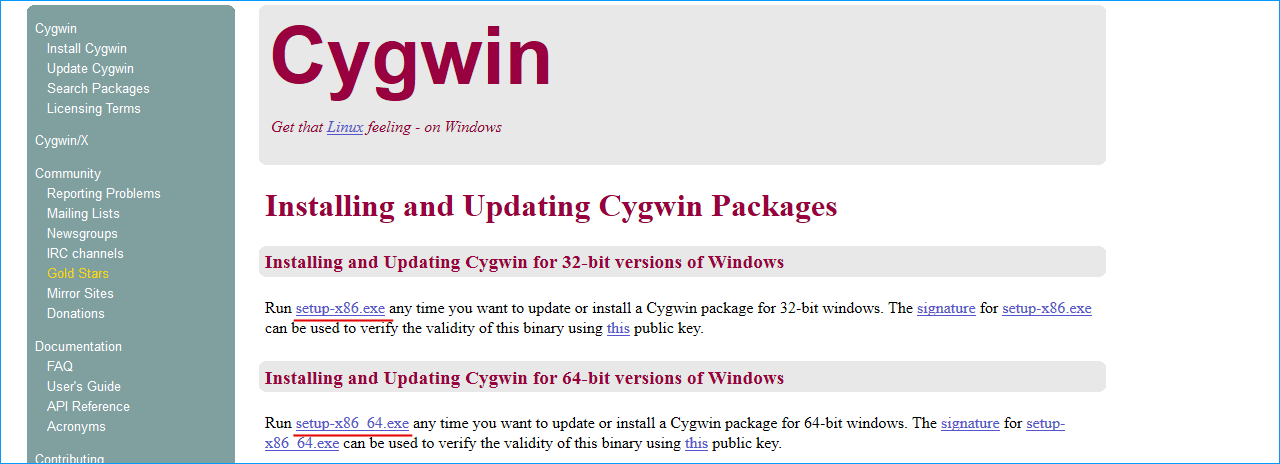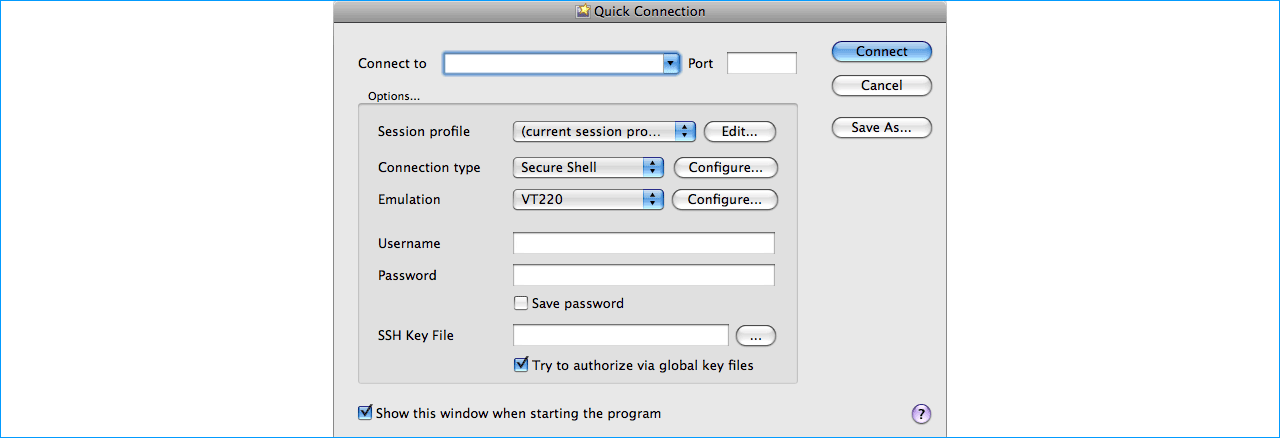PuTTY for Mac: 10 Free Alternative SSH Clients to Use
In this era dominated by the web, having your own website is very important. Whether it is to support your business or just to fuel your passion for web development, you might need to login in or transfer files remotely to servers hosting your website. For this, File Transfer Protocol (FTP) is the most common option. But if you want to ensure that the connection is protected, you should use Secure SHell protocol (SSH) which is encrypted to prevent any leakage of data. Over time, PuTTY has become the most popular terminal emulator that supports a variety of protocols. While PuTTY is very versatile, it is only available on Windows and that’s a problem for Mac users. So, if you’re a Mac user looking to utilize the power of SSH, here are some of the PuTTY alternatives SSH clients for macOS that you can check out.
PuTTY for Mac – Alternative SSH Clients in 2020
1. Terminal
The Terminal app is the default CLI that comes bundled with the Mac, and is a rather powerful tool, in case you didn’t know. You can use the Terminal to SSH into a remote server, provided, obviously, that you have the valid login credentials. Here’s a short example of how you can use the Terminal to SSH into a web-server. I’m using my website’s hosting server for illustration purposes. All you will need to do, is change the server name to your server and use your login credentials.
1. Launch Terminal.
2. Use the following command to connect to your web server using SSH:
3. It is likely that Terminal shows you the following message:
The authenticity of host ‘xxx.xxx.xxx.xxx’ can’t be established.
Are you sure you want to continue connecting (yes/no)?
Type Yes to continue.
4. You will be asked to enter the password to the server or (or control panel in case of shared hosting service). The password will not be shown, even using asterisks (*), so make sure you enter it correctly. Once you have entered the login password, hit Enter, and you will be connected via SSH. You can now run shell commands on your server.
2. iTerm2
There are a lot of other features that are offered by iTerm2. You can read about them on their official website. The process to SSH into a web server using iTerm2 is exactly the same as the process in Terminal, except, iTerm2 will make your life easier inside the Terminal.
Download here
3. Shuttle
Shuttle is not so much an app as it is a shortcut menu for your SSH servers. Or at least that’s how it has been advertised. Since I don’t use SSH, I thought I wouldn’t really have a lot of use for it, but it turns out, Shuttle can be configured to run commands or scripts with just a couple of clicks.
Shuttle comes with a shuttle.json file that you can edit (using a Text editor of your choice) to add SSH servers and configurations to the shortcut menu that Shuttle adds to your menu bar, and in this json file, you can actually add an entry for any command you want to run, when the corresponding menu item is clicked. This is great stuff! Not just SSH, you can basically add commands to run custom scripts simply from the menu bar, and have them open in a new Terminal window, or a new tab in the same Terminal window.
Download here
4. Termius
Termius, earlier known as Serverauditor, is more than just a simple SSH client. It is a broad set of tools which facilitates a panorama of server management applications and uses common protocols such as SSH, Mosh, and Telnet. In Termius, you can save a host so that there’s no need to enter the host address, username, or password every time before interacting with the server. Further, instead of being saved on your local machine, this data is associated with your Termius account which can be accessed on any other machine – even on an Android or iOS smartphone.
Additionally, there’s a graphical SFTP interface which lets you easily create new folders, copy new files, and manage the existing ones using simple actions. Overall, Termius is a great SSH tool for new users as well for anyone administrator who works remotely and uses many different machines to manage the server.
Download here
5. OpenSSH
OpenSSH is a free and open source SSH protocol with a major focus on encryption and data protection. Data, including passwords, transmitted using OpenSSH are encrypted with multiple protocols to ensure full security of the contents on your server. Other than SSH, OpenSSH can also be used for file transfer using commands like SCP and SFTP. Besides ensuring secure tunneling of data, OpenSSH pays strong attention to passive ways of securing connections including support for multi-factor authentication and one-time passwords to prevent IP or DNS spoofing and avert fake routes. Lastly, OpenSSH also gives users the option to compress data before transmitting to ensure faster file transfers.
Setting up OpenSSH can be a bit overwhelming for new users and is only advised for those who have sufficient knowledge about SSH and other server management tools.
Download here
Setup Instructions here.
6. Royal TSX
Royal TSX is an extensive tool for managing multiple applications, virtual desktops, and server connections remotely, and all of this can be done simultaneouly. Using Royal TSX, you can load and use multiple well-known software like TeamViewer, VMware, Chicken, FreeRDP etc and protocols such as SFTP, SCP, VNC, SSH, Telnet – all of these and much more from a single interface. To manage each of these applications, IT admins must download small plug-ins but support for SSH is built it.
ssh://xxx.xxx.xxx.xxx:yy
Here “xxx.xxx.xxx.xxx” refers to the IP address of the server and “yy” refers to the port number.
2. Press Enter and you’ll be asked to enter the username and then the password to enter the server.
3. Once you enter the password, you can use the Royal TSX in a Terminal-like interface
Royal TSX is available for free but while using the software under the shareware model, you will be limited to 10 connections and only a single document per application.
Download here
7. Hyper
Hyper is a gorgeous-looking command line interface (CLI) which offers uniformly appealing interface across all major operating systems for desktops such as Windows, Mac, and Linux. Being a CLI, it works exactly like Terminal and you can execute the same commands to call a server via SSH. As per the official website, Hyper is built around open web standards and is designed to prioritize speed and stability, but one cannot deny its attractive visuals and smooth animations are what make it a much more appealing PuTTY alternative than Terminal or iTerm2.
Download here
8. Chrome Secure Shell App
Developed by Google Secure Shell Developers, the Chrome Secure Shell is a good PuTTY for Mac alternative for anyone who works with the Google Chrome browser. It is an xterm-compatible terminal emulator and stand-alone ssh client for Chrome. The app uses Native-Client to connect directly to ssh servers without the need for external proxies. It also includes an SFTP command-line tool. I love that the developers have created extensive documentation that can teach you everything about SSH and how the app works. If you are looking for a free SSH client for Mac, you should give it a chance.
Download here
9. Kitty Terminal
Kitty Terminal is a fast GPU-based terminal emulator that offloads rendering to the GPU for lower system load and buttery smooth scrolling. If you are using one of the newest MacBook Pro and Air that comes with better-integrated graphics or the 16-inch MacBook Pro that has dedicated graphics support, you will find the performance smoother than some of the other PuTTY for Mac alternatives that we have mentioned on this list. And the performance is not the only thing that it offers. Kitty Terminal is not light on features either.
It supports all modern terminal features, including, graphics (images), Unicode, true-color, OpenType ligatures, mouse protocol, focus tracking, and more. You can control it using scripts, shell prompt, and SSH. It also brings extension support for enhancing its capabilities. The extensions are called Kitties and they let you add features like Unicode input, Hints, and Side-by-side diff tool, among others. Kitty is also known for its Startup sessions feature, which allows users to control the tabs, window layout, working directory, startup programs, etc. by creating a “session” file.
The app is also open-source and free to use forever. Overall, I would say that it’s a very capable free SSH client for Mac and can easily negate the absence of PuTTY on the platform.
Download here
10. Codinn Core Shell
Download here
Bonus: SecureCRT
Download here
Access Secure Shell Using These Putty for Mac Alternatives
While Mac already comes with Terminal built-in to run SSH commands, the options listed above expand the horizon of opportunities for you. If you’re managing a small website, learning how to use SSH can be vital, especially with the rising concerns about the safety of remotely-stored data. We would love to hear about your experience with SSH on a Mac, and the problems (if any), that you have had to face due to the lack of PuTTY support for macOS. Share your opinions in the comments section below.
Аналоги PuTTY для Mac OS
Простой и легкий в использовании эмулятор для подключения к оболочке Linux с вашего компьютера!
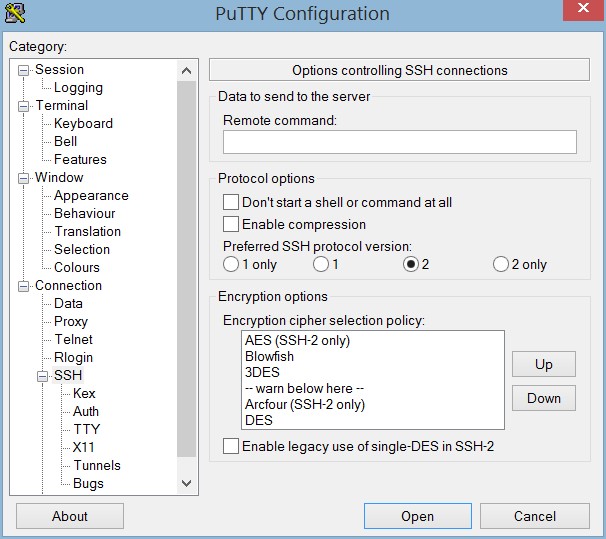
Альтернативы для PuTTY для Mac OS
OpenSSH является бесплатной версией инструментов подключения SSH, на которые полагаются технические пользователи. OpenSSH зашифровывает весь трафик (включая пароли), чтобы эффективно исключить подслушивание, перехват соединений и другие атаки. Кроме того, OpenSSH предоставляет несколько методов аутентификации, а также поддерживает все версии протокола SSH.
Эмулятор терминала, клиент SSH, клиент telnet, терминал последовательного подключения.
Расширяемый кроссплатформенный терминал, построенный на открытых веб-стандартах.
Royal TS обеспечивает простой и безопасный доступ к вашим удаленным системам.
Royal TS обеспечивает простой и безопасный доступ к вашим удаленным системам.
SecureCRT объединяет эмуляцию терминала с надежным шифрованием и гарантией целостности данных.
SecureCRT сочетает в себе эмуляцию терминала с надежными возможностями шифрования, целостности данных и аутентификации протокола Secure Shell. SecureCRT обеспечивает безопасный удаленный доступ, передачу файлов и туннелирование данных для всех сотрудников в вашей организации.
Мощный настольный (Chrome) SSH-клиент для iOS и Android.
Что в этом списке?
В списке находится программы которые можно использовать для замены PuTTY на платформе Mac OS.
Это аналоги похожие по функционалу на PuTTY, которые заменяют программу частично или полностью. Этот список содержит 7 замен.
С помощью пользователей мы собираем каталог похожих друг на друга программ, чтобы вы могли подобрать альтернативу и скачать их. На сайте можно скачать популярные программы для Windows, Mac Os, Android и iPhone
SSH клиенты
SSH — прикладной сетевой протокол. Чаще всего используется для удаленного управления операционной системой. С помощью этого протокола также создают туннелирование TCP-соединений. Удобен тем, что шифрует весь трафик, включая пароли. Использует различные алгоритмы шифрования. SSH-сервера и SSH-клиенты существуют под любую ОС и широко распространены. В этой статье рассмотрим наиболее популярные программы под разные ОС.
Что такое SSH клиент и для чего он предназначен?
Как правило, на серверных машинах администратором уже установлен SSH-сервер, чтобы была возможность удаленного администрирования этой машины. Поэтому для того, чтобы осуществлять этот процесс, нам нужен только SSH-клиент, чтобы удаленно коннектиться к серверу. При этом совершенно не важно на какой ОС установлен сервер или клиент. Мы рассмотрим все самые популярные решения для Windows, Linux и Mac OS.
Как правильно выбрать SSH клиент?
Такой вопрос задает себе новичок, который впервые озаботился вопросом выбора. SSH-клиенты не имеют в своей основе принципиальной разницы. Обычно, это простой оконный интерфейс с командной строкой. Разница лишь в дополнительных настройках и интерфейсе программы. Перейдем к делу и начнем краткий обзор самых популярных программ.
SSH-клиенты для Windows — программы и online — аддоны
PuTTY — клиент для подключения к SSH, Telnet, SCP, SFTP.
PuTTY, пожалуй, один из самых популярных SSH-клиентов для Windows. Популярен он за свою функциональность, быстроту работы, простоту использования. И он бесплатный! Скачайте этот клиент и установите его.
В стартовом окне приветствия сразу можно ввести все параметры подключения, запустить соединение и сразу же приступить к работе. Можно сохранить это подключение на будущее, чтобы каждый раз не вводить все данные заново. Это удобно.
WinSCP
WinSCP — еще одна довольно популярная программа-клиент. С помощью нее можно установить зашифрованное соединение к FTP-серверу удаленной машины путем туннелирования трафика через протокол SSH.
Работает быстро. Интерфейс похож на PuTTY. Ничего сверхъестественного, поэтому разобраться с подключением будет не сложно. Все то же самое: хост, порт, имя пользователя и пароль — все, что требуется для подключения и дальнейшего управления файловой структурой сервера.
Xshell
Xshell — бесплатный для некоммерческого использования клиент.
Преимущества программы: поддержка локальных команд, управление файлами и туннелирование. Имеет простой командный интерфейс. Помимо SSH-протокола поддерживает и другие: RLOGIN, SFTP, TELNET, SERIAL. Для профессиональных пользователей есть куча дополнительных настроек: динамическое перенаправление портов, поддержка сценариев, трассировка, функции настройки безопасности.
На официальном сайте https://www.netsarang.com/download/main.html можно скачать эту программу, указав свой email.
Онлайн расширение FireSSH для Firefox
Плагин для одного из популярных браузеров Mozilla Firefox.
Чтобы запустить клиент зайдите в «Меню», затем «Разработка», пункт «FireSSH». Ваш клиент запущен. Вводите ваши данные для подключения во вкладке «Main» и приступайте к работе. Во вкладке «Advanced» можно указать дополнительные параметры SSH-туннелирования. Работает эта штука в режиме онлайн на всех ОС, на которые можно поставить этот браузер.
Установите это расширение из официального репозитория https://addons.mozilla.org/en-US/firefox/addon/firessh/ и перезапустите свой браузер.
Secure Shell — хороший плагин для Google Chrome
Для браузера Google Chrome есть свой плагин ssh-клиент. Называется он Secure Shell.
Установите это расширение в свой браузер. После установки щелкните на пиктограмку, клиент откроется в новой вкладке. В этом окне вы настраиваете параметры подключения и устанавливаете соединение с удаленным сервером. Этот клиент также будет работать в любой ОС, для которой можно установить данный браузер.
VPS SSD хостинг — выбор профессионалов. Только сертифицированное серверное оборудование!
OpenSSH для Cygwin Terminal
Для Windows существует пакет UNIX-подобных утилит. Cygwin — один из таких пакетов. А OpenSSH может быть установлена вместе с ним. Попробуйте эту утилиту, возможно она вам понравится!
В чем ее преимущество? Вы можете использовать команды с синтаксисом для UNIX-платформ в Windows среде. Это удобно для пользователя, который не хочет изучать дополнительные команды для Windows. Установите пакет Cygwin. Во время установки вы можете выбрать установку только отдельно OpenSSH. После установки запускайте утилиту Cygwin Terminal и наслаждайтесь простым консольным терминалом!
Скачать установщик можно на официальном сайте — https://cygwin.com/install.html.
SSH-клиенты для для Mac OS
Простой консольный терминал
В Mac OS для работы с SSH подключениями уже есть удобная утилита. Это стандартный терминал, который по умолчанию установлен в этой системе. Просто, настраиваемый, удобный. У него нет графического окна для удобного создания соединений, но для продвинутого пользователя это всего лишь ввод одной команды:
Далее система попросит ввести пароль. Происходит подключение и можно приступать к администрированию. Все просто. Для большинства задач этого вполне достаточно.
Чтобы проверить доменные зоны Российской Федерации и зарегистрировать доменное имя в одной из них — перейдите на соответсвующую страницу: RU, РФ, SU.
Если вас по каким-либо причинам не устраивает стандартный терминал, то вы можете попробовать программу под названием «ZOC».
Это аналог PuTTY для Mac OS. Скачать программу можно с с сайта разработчика. Триальная версия 30 дней. Потом за пользование программой придется заплатить. Удобная. Знакомый интерфейс. Простая.
В Apple Store можно найти и другое платное решение — программа vSSH от разработчика Velestar Private Enterprise. Невысокая цена этого клиента может сподвигнуть на его использование. Здесь особо добавить нечего: привычный интерфейс командной строки. Работает хорошо и выполняет все свои функции.
Shuttle
SSH-клиент для Linux
Консольный терминал
C ОС Linux все просто. Здесь есть стандартный консольный терминал, пользоваться которым привыкли все пользователи этой ОС. Он понадобится и для установки новых пакетов в систему, и поиску по файловой структуре и для многих других задач. Конечно же можно и подключаться к удаленному SSH-серверу. Команда простая:
У нее есть дополнительные параметры, посмотреть которые можно так:
Команды SSH, используемые наиболее часто.
всего в первую очередь вам понадобятся команды перемещения по файловой структуре, создания, копирования и перемещения файлов и каталогов, поиск по файлам.
Более подробные и обширные списки команд представлены на профильных ресурсах, найти которые не составит труда. Задача же этой статьи была ознакомить Вас с самыми популярными SSH-клиентами и выбрать подходящий Вам. Надеемся, она вам в этом помогла.
iPipe – надёжный хостинг-провайдер с опытом работы более 15 лет.
Парсинг (Parsing) – это принятое в информатике определение синтаксического анализа. Для этого создается математическая модель сравнения лексем с формальной грамматикой,…
Лучшие SSH-клиенты для Windows, Linux и macOS
Краткий обзор SSH-клиентов для всех актуальных операционных систем. Посмотрим, чем они отличаются друг от друга, какие у новых клиентов преимущества и есть ли хорошие бесплатные варианты.
Что такое SSH?
SSH или Secure Shell (что в переводе значит «безопасная оболочка») — это сетевой протокол, используемый для подключения к удаленным компьютерам и управлениями ими с помощью технологии туннелирования.
Если у вас, к примеру, есть сервер в Timeweb под управлением Linux, то вы наверняка подключаетесь к нему через OpenSSH (серверная реализация Secure Shell с открытым исходным кодом). То есть вводите сначала команду в духе ssh root@192.168.60.55 и потом выполняете команды, связанные непосредственно с ОС. Подобные возможности дают технологии Telnet и rlogin, но они не особо прижились.
Ключевое преимущество SSH, в сравнении с конкурентами, заключается в повышенной безопасности. Этот протокол шифрует передаваемые команды и защищает соединение между администратором и сервером от третьих лиц.
А что такое SSH-клиент?
Это приложение на стороне клиента, которое используется для передачи команд на удаленный компьютер. В примере выше мы говорили о подключении к серверу через терминал в macOS и Linux. Чтобы провернуть подобное в Windows, нужна специальная программа. Например, PuTTY.
Зачастую SSH-клиенты выполняют те же задачи, что и терминал, но обладают расширенной функциональностью. У них схожие принципы работы, и все различия можно оценить только в специфичных сценариях использования Secure Shell.
Выбираем SSH-клиент
Мы уже выяснили, что обособленно пользователи получить какую-то пользу от протокола не могут. Для управления нужна дополнительная утилита. Вопрос в том, какая именно. Secure Shell настолько востребован, что разработчики создали уже несколько десятков SSH-клиентов под различные платформы. В этом материале рассмотрим лучшие из них, разработанные для Windows, macOS и Linux.
Некоторые из них кроссплатформенные (то есть работают сразу на нескольких ОС) или запускаются в браузерах (это тоже делает их универсальными).
SSH-клиенты для Windows
Начнем с популярнейшей платформы. Несмотря на на отсутствие встроенных инструментов и общую неадаптированность под разработку и работу с серверами, для Windows создали как минимум десяток функциональных и быстрых SSH-клиентов.
PuTTY
Самый известный SSH-клиент для Windows. Пожалуй, единственный, что на слуху у всех вебмастеров. PuTTY отличается от конкурентов логичным интерфейсом вкупе с богатым арсеналом возможностей, включая настройку прокси-серверов и сохранение параметров подключения.
PuTTY распространяется бесплатно и имеет открытый исходный код. При этом является одним из немногих SSH-клиентов, до сих пор активно развивающихся и получающих новые версии.
Утилита поддерживает протоколы SCP, SSH, rlogin и Telnet, а также работает со всеми методами шифрования данных.
Оригинальная программа доступна только для Windows, но есть порты от сообщества под другие платформы
KiTTY
За свою жизнь PuTTY обзавелся несколькими десятками форков (копий) от сторонних разработчиков. Каждый пытался внести в знаменитый SSH-клиент что-то свое. В итоге некоторые выросли в полноценные альтернативы, во много затмившие оригинал.
KiTTY базируется на PuTTY, но обладает массой преимуществ. Можно:
MobaXterm
Многофункциональный SSH-клиент, полюбившийся пользователям за высокую скорость работы, комфортный интерфейс и кучу дополнительных функций, отсутствующих у конкурентов. В нем есть браузер файлов, встроенный XServer для управления графическим интерфейсом на удаленном компьютере, масса плагинов, расширяющих возможности клиента, и portable-версия, работающая без установки.
Проект условно-бесплатный, поэтому большая часть функций недоступна до оплаты. Если не покупать платную версию, то функциональность MobaXterm будет мало чем отличаться от таковой в PuTTY. За профессиональную версию придется отдать 69 долларов.
Solar-PUTTY (бывший SolarWinds)
Один из немногих SSH-клиентов с современным интерфейсом. Это платная программа, что несомненно является ее недостатком. Но, в отличие от популярнейшего PuTTY, Solar умеет гораздо больше интересных вещей и лишен недостатков оригинала.
Приложение обойдется в 99 долларов (
SmarTTY
Еще одна попытка упростить жизнь веб-разработчикам, полагающимся на SSH. Создатели SmarTTY уделил много внимания ускорению работы пользователей и повышению удобства выполнения элементарных задач.
Например, появился режим отображения терминалов в отдельных вкладках. Сам терминал научился автоматически завершать команды и быстро искать файлы. В него добавили графический интерфейс для загрузки файлов на сервер без необходимости использовать командную строку.
Также в SmarTTY встроен многофункциональный текстовый редактор с возможностями Nano и hex-терминал для отслеживания COM-портов. А еще есть portable-версия, для работы с которой даже не нужно выполнять установку.
Xshell
Полнофункциональный SSH-клиент для Windows. Отличается от PuTTY и схожих продуктов возможностью задавать разные параметры для каждой терминальной сессии, создавать общие скрипты на несколько сессий.
Он поддерживает командную строку Windows и протокол SCP. Также в него встроен файловый менеджер для управления документами в графической среде.
Можно записывать выполняемые команды и превращать «записанный» материал в один скрипт, который после можно перезапустить в любой момент.
Tera Term
Популярный эмулятор терминалов для Windows с открытым исходным кодом. Может имитировать DEV VT100, DEC VT382 и другие модели. Написан на языках С и С++. Поддерживает технологии Telnet, SSH 1 и SSH 2.
Tera Term можно интегрировать с другими приложениями с помощью встроенного веб-сервера. В нем можно настроить повторяющиеся команды, поддерживающие терминал в рабочем состоянии, создавать скрипты на собственном языке Tera Term Language.
Из недостатков можно выделить устаревший дизайн и не совсем интуитивный интерфейс в сравнении с другими подобными приложениями.
Распространяется бесплатно, как и другие Open-Source-продукты.
SSH-клиенты для Linux
Пользователи Linux редко используют графические утилиты или какие-то усовершенствованные варианты SSH. Обычно все работают во встроенном терминале, но есть несколько неплохих решений для тех, кому нужно больше.
Terminal
В UNIX-подобных операционных системах есть встроенная поддержка OpenSSH. Можно использовать базовый терминал для подключения к удаленному серверу и управлению им. Интерфейс аналогичный тому, что вы можете встретить в большинстве SSH-клиентов. Только не придется скачивать сторонние программы и плагины.
Чтобы подключиться через терминал к серверу, надо ввести команду:
В моем случае это выглядит так:
После этого терминал запросит разрешение на установку соединения с удаленным сервером. Нужно согласиться, введя команду Yes и пароль администратора, чтобы авторизоваться и получить контроль над удаленным ПК.
Asbru Connection Manager (Linux)
Бесплатный интерфейс для удаленного подключения к серверу и автоматизации повторяющихся на нем задач. У Asbru простой механизм настройки соединения с VDS и есть свой язык для создания скриптов, как в SecureCRT.
Из дополнительных возможностей можно отметить функцию подключения к удаленному ПК через прокси-сервер, интеграцию с сервисом KeePassX, поддержку отдельных вкладок и окон под разные сессии, запущенные единовременно.
А еще он грамотно вписывается в интерфейс GTK и в окружение GNOME как визуально, так и в техническом плане.
Asbru можно запустить на Windows, используя компоненты Xming и включив WSL, но это весьма специфичный сценарий.
Бывший Snowflake. Графический клиент для подключения к серверу по протоколам SFTP и SSH. Включает в себя текстовый редактор, анализатор пространства на жестком диске, утилиту для считывания логов и прочие полезные инструменты.
Из прочих преимуществ отмечу:
Muon создавался с прицелом на веб-разработчиков, работающих над бэкэнд-составляющей сайтов.
SSH-клиенты для macOS
Компьютеры Apple поддерживает подключение по протоколу SSH прямо из встроенного терминала. Для этого используется та же команда, что и в Linux:
Также с последующем подтверждением подключения и авторизацией. Поэтому в macOS (как и в Linux) обычно не используются сторонние SSH-клиенты. Но они есть, и многие из них довольно качественные.
iTerm 2
Одна из главных альтернатив встроенному в macOS терминалу. Попытка расширить возможности стандартной командной строки необходимыми функциями, которые Apple упорно игнорирует годы напролет. Например, поддержку режима сплит-скрин, когда в одном окне отображается сразу два терминала с разными сессиями, или возможность добавлять комментарии к запущенным командам.
Отдельно отметим функцию Instant Playback. С помощью нее можно воспроизвести одну или несколько команд, которые были выполнены ранее, не вводя их заново. Ну а еще тут можно выделять, копировать и вставлять текст, не используя мышь (пользователи macOS поймут).
Shuttle
Технически это не полноценный SSH-клиент, как другие описываемые в статье. Это кнопка в панели инструментов, открывающая быстрый доступ к некоторым функциям для управления сервером. Прелесть утилиты заключается в ее универсальности и расширенных возможностях для ручной настройки.
Все параметры хранятся в файле
/.shuttle.json, который идет в комплекте с базовой утилитой. Туда можно прописать любой скрипт, используемый вами в терминале, а потом запускать его прямо с панели инструментов через компактный графический интерфейс Shuttle. Это может заметно ускорить выполнение кучи рутинных процедур.
Core Shell
SSH-клиент для macOS, поддерживающий работы сразу с несколькими хостами. Можно быстро между ними переключаться в одном окне с помощью вкладок или выделить каждый из них в отдельное окно. Каждому хосту назначается своя цветовая гамма. Чтобы было еще проще их разбивать по категориям, Core Shell поддерживает систему тегов.
Используя Core Shell, можно подключиться к VDS через прокси-сервер и выполнять переадресацию агента SSH.
Core Shell поддается скрупулезной настройке и «подгонке под себя». Причем клиент способен запоминать глобальные параметры для всех хостов и отдельные параметры для каждого из хостов. А еще в него интегрирована поддержка iCloud Keychain (хранилище паролей Apple).
Кроссплатформенные клиенты
Эмуляторы терминала, написанные на языках, поддерживающих сразу несколько операционных систем.
Hyper
Один из самых красивых терминалов в подборке. В отличие от других SSH-клиентов, этот не отличается какой-то специфичной функциональностью. Напротив, он практически полностью повторяет функциональность базовой командной строки. Поэтому пользователям он нравится не за обилие возможностей, а за простоту и симпатичный внешний облик.
По словам разработчиков, это попытка создать максимально быстрый и надежный терминал. Это был их приоритет при разработке. При этом он построен на базе фреймворка Electron, что делает его универсальным и расширяемым.
Если вы перфекционист и привыкли к изысканным интерфейсам macOS, то Hyper станет правильным выбором. Он здорово впишется в дизайн ОС Apple благодаря своим плавным линиям и приятными анимациям.
Доступен на Windows, macOS и Linux. Распространяется бесплатно.
Terminus
Терминал нового поколения (как его называют разработчики). Кроссплатформенный эмулятор терминала с поддержкой WSL, PowerShell, Cygwin, Clink, cmder, git-bash и десятка других технологий.
Есть полезные опции, такие как восстановление закрытых вкладок из предыдущей сессии и кликабельные пути к директориям.
Интерфейс Terminus можно настроить под себя с помощью разметки CSS. То же касается и функциональной составляющей. Ее можно «прокачать» за счет сторонних плагинов, число которых постепенно растет.
Доступен на Windows, macOS и Linux. Распространяется бесплатно.
Tectia
Продвинутый SSH-клиент, используемый крупнейшими банками мира, страховыми компаниями, технологическими корпорациями и государственными органами. Он обеспечивает безопасную передачу файлов за счет использования множества методов шифрования данных.
Tectia поддерживает стандарт аутентификации X.509 PKI, задействует сертифицированные криптографические методы FIPS 140-2 и может работать со смарткартами. Услугами Tectia пользуются такие внушительные структуры, как NASA и Армия США. Они доверяют Tectia, потому что это стабильный SSH-клиент с круглосуточной отзывчивой поддержкой. Как любой дорогой коммерческий продукт.
Доступен на Windows, Linux и других UNIX-подобных ОС. Обойдется в 133 доллара за клиент-версию и 650 долларов за сервер-версию.
Termius
Кроссплатформенный SSH-клиент с приложением-компаньоном для iOS и Android. Наличие мобильной версии — ключевое преимущество программы. С помощью нее можно на ходу вносить изменения на сервер, управлять базой данных и выполнять прочие действия, обычно требующие доступа к полноценному ПК.
Он адаптирован под сенсорные экраны и синхронизируется между всеми вашими устройствами, используя стандарт шифрования AES-256.
Доступен сразу на пяти платформах, включая мобильные. Распространяется по подписке за 9 долларов (
Poderosa
Профессиональный SSH-клиент, перешедший из стана opensource-проектов в разряд платных. Разработчики проекта видят своей задачей создание понятного интерфейса для управления серверами. Так, чтобы привыкшие вебмастера не путались, но обладали более широким набором инструментов.
Из функций создатели Poderosa выделяют удобный мультисессионный режим, когда экран делится на несколько частей и показывает сразу несколько терминалов. Можно также создать несколько вкладок, в каждый из которых будет по 4 терминала.
Есть ассистент, помогающий быстрее вводить часто используемые команды, и масса опций для изменения интерфейса (включая шрифты, цвета отдельных типов данных и т.п.).
SecureCRT
Коммерческий SSH-клиент с расширенным набором функций. Отличается от большинства конкурентов усиленными механизмами защиты данных. Поддерживает сразу несколько протоколов, включая SSH2 и Telnet. Эмулирует различные Linux-консоли и предлагает массу настроек внешнего вида.
Из отличительных функций можно отметить возможность создавать свои горячие клавиши, менять цвет отображаемого контента, искать по ключевым словам, запускать несколько окон с разными или одним сервером, открывать несколько сессий в разных вкладках. Также функциональность SecureCRT можно расширить за счет скриптов на языках VBScript, PerlScript и Python.
Доступен сразу на трех ОС. Распространяется по подписке за 99 долларов (
SSH-плагины для браузеров
Портативные SSH-клиенты, запускающиеся внутри браузеров и не требующие специфической ОС.
Chrome Secure Shell App
Google Chrome уже давно метит в полноценную платформу с функциональностью операционной системы. Поэтому разработчики из команды Google Secure Shell поспешили создать для него полнофункциональный эмулятор терминала.
С помощью Chrome Secure Shell App можно подключиться к серверу по протоколу SSH и выполнять стандартные команды, к которым вы привыкли, во встроенном терминале или в условном PuTTY. Разница отсутствует.
Получалась неплохая бесплатная альтернатива для тех, кто не хочет ставить сторонние приложения.
FireSSH
Еще один плагин, имитирующий терминал в браузере. Ранее он функционировал внутри Firefox, но компания Mozilla ограничила поддержку расширения. Поэтому сейчас FireSSH работает только в Waterfox. Это инди-форк от Firefox.
Он написан на JavaScript, распространяется бесплатно и помещает в браузерную среду все возможности стандартного SSH-клиента (на уровне терминала).
Выводы
Что касается выбора, то все зависит от личных предпочтений. Кому-то важна визуальная составляющая, кому-то функциональность, а кому-то хочется управлять сервером через SSH как можно проще. В любом случае можно попробовать все бесплатные варианты и принять решение уже после.